Erinnern Sie sich an die Zeit, als Bildschirmschoner bei Bedarf ziemlich hoch waren? Wenn Sie damit nicht vertraut sind, lassen Sie mich Ihnen sagen, dass sie häufig verwendet wurden, um den Kathodenstrahlröhrenmonitor (CRT) vor dem Einbrennen von Bildern zu schützen. Das Problem, das häufig auftritt, wenn ein Bild über einen längeren Zeitraum angezeigt wird. Mit der Einführung von LCD-Displays wurden die Einbrennprobleme behoben und die Beliebtheit von Bildschirmschonern drastisch verringert. Sie werden jedoch immer noch von vielen (einschließlich mir) wegen ihrer einzigartigen Fähigkeit geliebt, den Bildschirm auffällig erscheinen zu lassen. Wenn Sie bereit sind, Ihrem PC eine schöne visuelle Note zu verleihen, lesen Sie mit, wie wir Bildschirmschoner unter Windows 10 mühelos einstellen und zehn der besten Bildschirmschoner, die Sie 2019 verwenden können.
Stellen Sie den Bildschirmschoner unter Windows 10 mit Leichtigkeit ein
In der ersten Hälfte werden wir zeigen, wie Sie Bildschirmschoner unter Windows 10 einstellen und anpassen können. In der zweiten Hälfte haben wir einige der coolsten Bildschirmschoner zusammengestellt, die Sie ausprobieren sollten.
- Um loszulegen, klicken Sie mit der rechten Maustaste auf Ihren Desktop und wählen Sie "Personalisierung" im Menü.
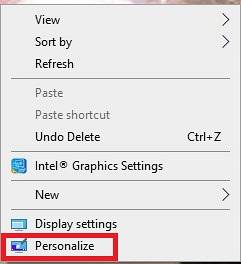
Hinweis: Alternativ können Sie auch suchen "Bildschirmschoner" im Suchfeld der Taskleiste und wählen Sie "Bildschirmschoner ändern" um schnell in die Einstellungen einzutauchen. Oder klicken Sie einfach auf "Startmenü" und klicken Sie auf das Symbol Einstellungen -> Bildschirm sperren.
2. Klicken Sie nun auf "Bildschirm sperren".
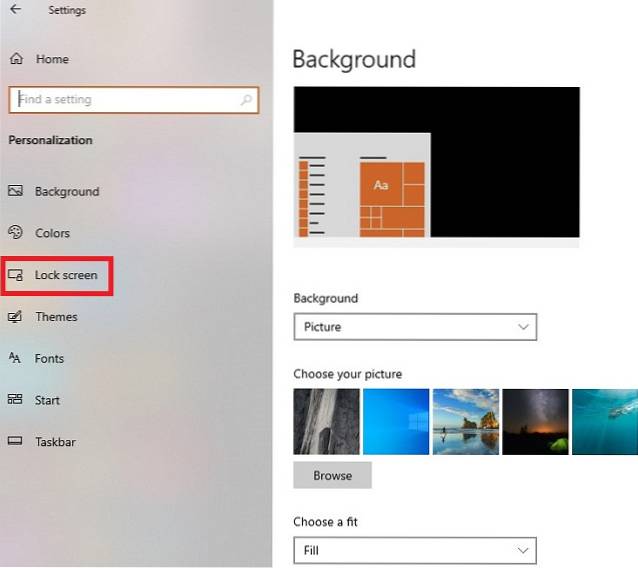
3. Klicken Sie anschließend auf "Bildschirmschoner-Einstellungen".
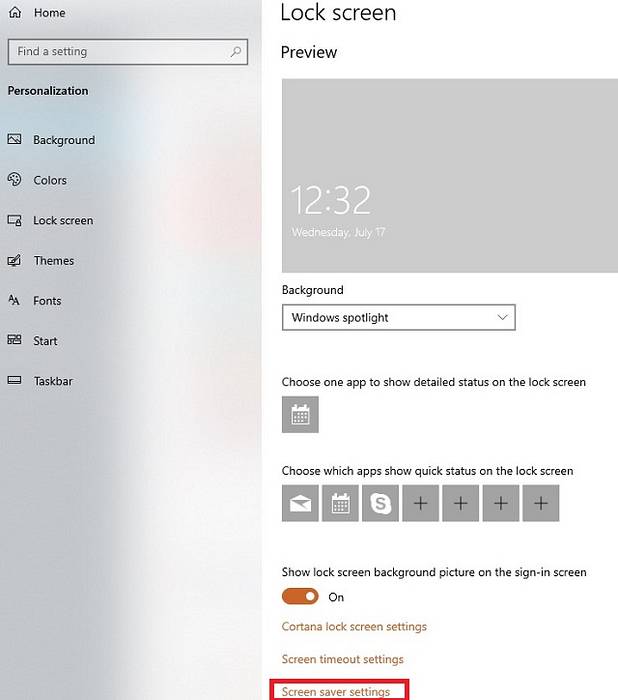
4. Klicken Sie im Abschnitt Bildschirmschoner auf das Dropdown-Menü und wählen Sie Ihren bevorzugten Bildschirmschoner aus. Windows 10 verfügt über sechs Bildschirmschoner: 3D-Text, Leer, Blasen, Mystifizieren, Fotos, Bänder. Um herauszufinden, welches gut zu Ihrem Geschmack passt, wählen Sie einfach einen Bildschirmschoner aus und klicken Sie dann auf Vorschau.
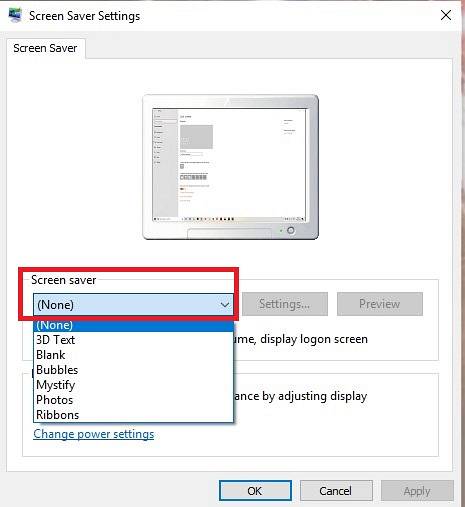
5. Klicken Sie nach Auswahl eines gewünschten Windows 10-Bildschirmschoners auf "Die Einstellungen" um es anzupassen.
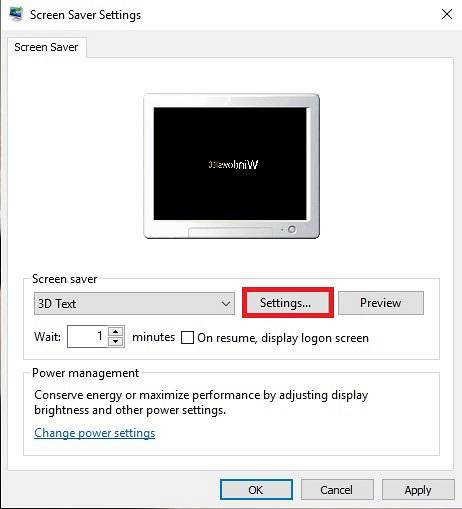
Eine erwähnenswerte Sache ist, dass die Die Anpassungsoptionen in den Einstellungen hängen vom ausgewählten Bildschirmschoner ab. Außerdem haben nicht alle Bildschirmschoner ihre eigenen Einstellungen. Wenn Sie die Einstellungen für den Bildschirmschoner angepasst haben, klicken Sie auf "OK". In diesem Tutorial habe ich den 3D-Text ausgewählt. Es bietet viele Anpassungsoptionen wie das Anpassen von Auflösung, Größe, Auswählen des Rotationstyps und mehr.
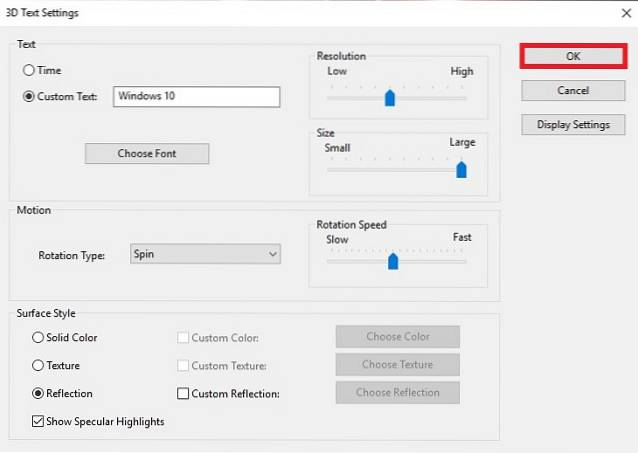
6. Als nächstes können Sie das “Warten ” um die Anzahl der Minuten zu wählen, nach denen der Bildschirmschoner eingeschaltet wird. Wenn Sie Ihren PC beim Einschalten des Bildschirmschoners automatisch sperren möchten, aktivieren Sie das Kontrollkästchen links neben Zeigen Sie beim Fortsetzen den Anmeldebildschirm an. Wenn Sie die Einstellungen angepasst haben, klicken Sie auf "Anwenden".
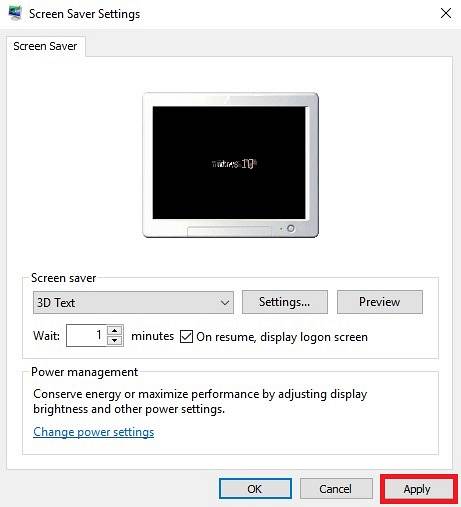
7. Schließlich, Klicken Sie auf "OK". und du bist bereit zu gehen!

In Zukunft ruft Windows 10 den Bildschirmschoner basierend auf den von Ihnen angewendeten Einstellungen auf. Wenn Sie es jemals ändern, kehren Sie zu denselben Einstellungen zurück und nehmen Sie die gewünschten Änderungen vor, wie oben erläutert.
Erstellen Sie eine Bildschirmschoner-Verknüpfung in Windows 10
Wenn Sie eine Vorliebe für einen Bildschirmschoner haben und häufig seine Einstellungen ändern müssen, können Sie eine Verknüpfung zum Bildschirmschoner erstellen. Sie können mit nur einem Klick in die Einstellungen eintauchen.
- Einfach, Klicken Sie mit der rechten Maustaste auf den Desktop und wähle Neu -> Verknüpfung.
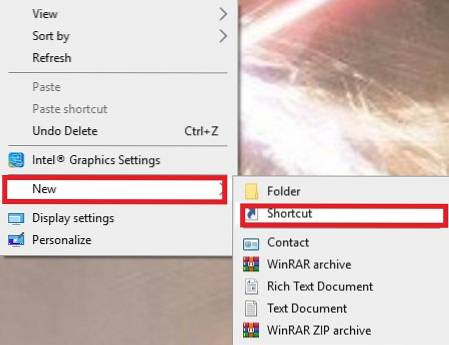
2. Geben Sie nun den Speicherort des Elements ein: Control Desk.cpl ,, @ Bildschirmschoner
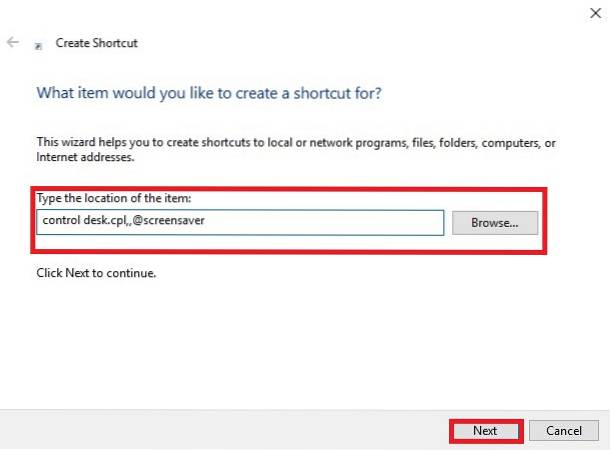
Und dann klicken Sie auf "Nächster".
3. Weiter, Geben Sie dieser Verknüpfung einen coolen Namen und klicken Sie auf "Fertig stellen"..
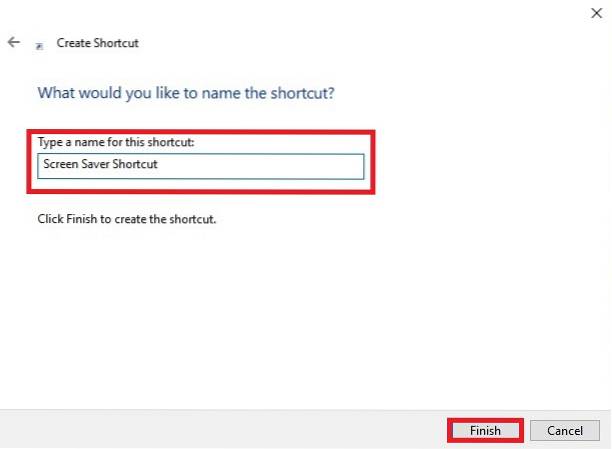
Jetzt wird eine Verknüpfung erstellt und auf dem Desktop gespeichert. Wenn Sie auf die Bildschirmschonereinstellungen zugreifen möchten, klicken Sie einfach darauf.
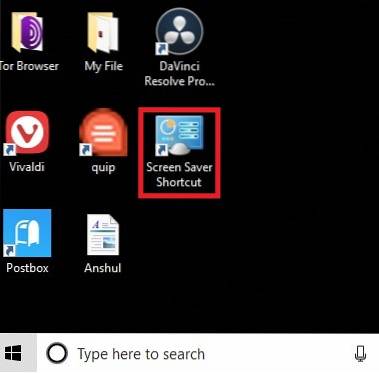
Beste kostenlose Bildschirmschoner für Windows 10
Obwohl ich die Standard-Bildschirmschoner von Windows 10 als ziemlich gut empfinde, können sie die Angebote von Drittanbietern nicht in den Schatten stellen. Die Bildschirmschoner, die ich hier teile, sind wunderschön verarbeitet und verleihen dem Bildschirm eine unglaubliche Eleganz. Wenn Sie mit den nativen Bildschirmschonern nicht zufrieden sind oder aufregendere Optionen zur Verfügung haben möchten, ohne Geld auszugeben, können Sie einige der Bildschirmschoner erkunden Die besten kostenlosen Bildschirmschoner, die für Windows 10 entwickelt wurden.
1. Regenansicht
Die meisten von uns lieben regnerisches Ambiente wie es scheint, Frieden in unsere Umgebung zu bringen. Mit dem Windows 10-Design von Rain View genießen Sie die vollständige Ansicht des Regens. Der einsame Weg und die grünen Bäume würden völlige Ruhe bieten. Das beruhigende visuelle Effekte gepaart mit dem sanften Klang des Regens wäre ideale Zutaten während der Entspannung. Darüber hinaus bietet es Ihnen verschiedene Möglichkeiten, die Einstellungen anzupassen. Sie können beispielsweise die Lautstärke, die Musiklautstärke, den Rahmen und die Effekte anpassen.

Installieren: Kostenlos
2. Animierte Schneelandschaft
Es ist Zeit, eine zu setzen animierter Schneefall direkt auf Ihrem Bildschirm! Die ansprechende Landschaft zusammen mit fallende Schneeflocken würde leicht Ihre Aufmerksamkeit erregen. Das Vorhandensein der Silhouette der Bäume und des großen Berges schafft eine faszinierende Aussicht. Darüber hinaus bereichert der leuchtende Mond die gesamte Landschaft weiter. Mit diesem Bildschirmschoner können Sie auch viele Dinge wie Effekte, Musik, Bilder und Helligkeit optimieren, um ein persönlicheres Erlebnis zu erzielen.

Installieren: Kostenlos
3. Die Matrix
Der einzige Windows 10-Bildschirmschoner, den es auf meinem PC gibt, so lange ich mich erinnern kann, ist The Matrix. Das Beste daran ist, dass es immer cool aussieht. Zunächst zeigt es die zweidimensionale Bildlaufcodes aus der Trilogie der Matrix-Filme. Und dann wird es angezeigt 3D-Darstellung zusammen mit den atemberaubenden Bildern aus den Filmen. Darüber hinaus können Sie die Wiedergabegeschwindigkeit anpassen und sogar eine nette Nachricht in den Bildschirmschoner einbetten.

Installieren: Kostenlos
4. Entspannender Bildschirm
Wenn wir uns nach einer ausgiebigen Arbeitssitzung etwas müde fühlen, suchen wir Entspannung und völlige Ruhe. Und hier kann dieser Bildschirmschoner für Windows 10 ins Spiel kommen. Wie der Name selbst klar formuliert, ist es entwickelt, um Ihnen zu helfen, sich zu beruhigen. Wie viele andere Bildschirmschoner bietet es auch einige Anpassungen, mit denen Sie konfigurieren können Überblendungsdauer, Anzahl Kanten und mehr.
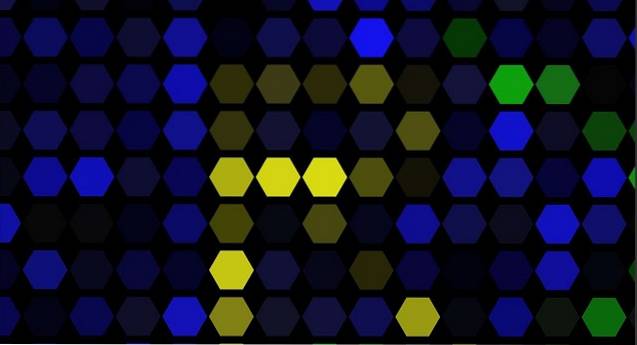
Installieren: Kostenlos
5. Japan Spring Screensaver
Der Frühling Japans ist bekannt für seine einzigartige Schönheit. Und wenn Sie Ihren Windows 10-PC mit den erstaunlichen Frühlingsbildern schmücken möchten, wird es Ihnen schwer fallen, eine bessere Alternative zum Japan Spring Screensaver zu finden. Damit erhalten Sie den Blick auf die Montieren Fuji, Das gilt als nationales Symbol Japans. Das ästhetisches Aussehen verleiht Ihrem PC-Bildschirm eine etwas andere Ausstrahlung.

Installieren: Kostenlos
6. Elektrische Schafe
Einfach ausgedrückt ist „Electric Sheep“ einer der beliebtesten Windows 10-Bildschirmschoner. Das Erstklassige Grafik und aufmerksamkeitsstarkes Design sind seine größten Highlights. Ich würde jedoch empfehlen, dass Sie es nur ausprobieren, wenn Sie über ein Internet mit hoher Bandbreite verfügen und auf Ihrem PC kein Problem mit der Batterieentladung auftritt. Außerdem ist es nicht nur für Windows, sondern auch für MacOS und Linux verfügbar.

Installieren: Kostenlos
7. Lost Watch 2 - Nvidia Edition
Die Lost Watch 2-Nvidia Edition von 3PlaneSoft sieht für die Augen angenehm aus. Dieser Bildschirmschoner bietet Funktionen eine goldene Uhr, die friedlich im Strom des reflektierenden Wassers ruht. Neben der Dekoration des PC-Bildschirms auch die goldene Uhr zeigt die genaue Tageszeit an. Es hat also mehr als das, was die Augen sehen.

Installieren: Kostenlos
8. Bildschirmschoner-Galerie
Funktionen der "Bildschirmschoner-Galerie" mehrere attraktive Fotos aus der ganzen Welt. Und sie wechseln nahtlos, um Ihrem Bildschirm ein atemberaubendes Aussehen zu verleihen. Darüber hinaus fügt der Entwickler wöchentlich neue Bilder hinzu, damit die Galerie nie veraltet erscheint. Neben der Unterstützung von Windows 10 funktioniert es auch mit Xbox.

Installieren: Kostenlos
9. Helios
In Helios Bildschirmschoner gibt es viel zu mögen. In erster Linie ist es zeigt einen großen Anziehungs- / Abstoßungspartikeleffekt gekrönt von den bezaubernden farbenfrohen Ergebnissen. Darüber hinaus bietet es zahlreiche Anpassungsmöglichkeiten, mit denen Sie konfigurieren können die Animation und Kamerageschwindigkeit, Optimieren Sie die Bewegungsunschärfe und legen Sie sogar eine Bildratenbegrenzung fest.

Installieren: Kostenlos
10. 3D-Rohre
3D Pipes ist die Art von Bildschirmschonern, die dies können passen in jede Stimmung. Dies ist wahrscheinlich der Hauptgrund, warum es vielen PC-Benutzern gefällt. Für mich ist das Beste daran das Unvorhersehbarkeit dass es auf den Tisch bringt. Es spielt also keine Rolle, wie oft Sie auf den Bildschirm schauen, er scheint immer frisch und auffällig zu sein.
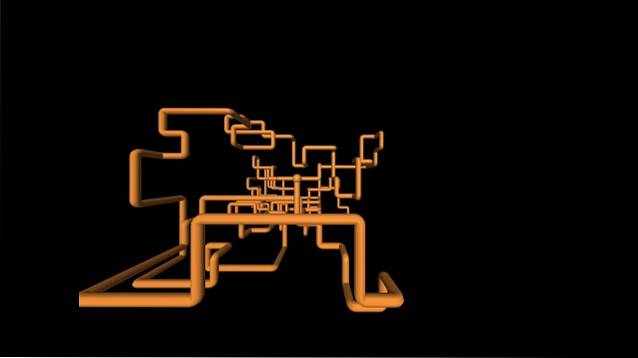
Installieren: Kostenlos
SIEHE AUCH: So deaktivieren Sie Cortana unter Windows 10
Passen Sie Windows 10 mit Awesome Screensavers an
Es lebe der Bildschirmschoner und sein Charme! Ihr Hauptzweck ist möglicherweise nicht mehr erforderlich, aber sie haben immer noch die Qualität, um relevant zu sein. Mithilfe von Bildschirmschonern können Sie Ihrem PC-Sperrbildschirm einige einzigartige Anpassungen hinzufügen. Apropos Personalisierung: Ich würde Ihnen empfehlen, sich unsere 15 besten Windows 10-Themen anzusehen, da diese auch eine wichtige Rolle dabei spielen können, Ihren PC-Bildschirm immer attraktiv aussehen zu lassen. Lassen Sie mich übrigens Ihre Gedanken zu Bildschirmschonern und solchen wissen, die einen festen Platz auf Ihrem Computer gefunden haben.
 Gadgetshowto
Gadgetshowto



